
Large Text File Viewer(大文本文件查看器)
v19.5 免费版- 软件大小:20.15 MB
- 更新日期:2020-11-21 15:12
- 软件语言:英文
- 软件类别:文件管理
- 软件授权:免费版
- 软件官网:待审核
- 适用平台:WinXP, Win7, Win8, Win10, WinAll
- 软件厂商:

软件介绍 人气软件 下载地址
Large Text File Viewer又名大型文本文件查看器,它是一款能够帮助用户打开、查看、编辑和对文本文件执行轻操作的文档文件处理器,这些文本文件比内置Windows应用程序(记事本和写字板)可以自行处理的大得多;大文本文件查看器从头开始构建,可处理高达248 GB大小的文件,对于希望通过稳定,高度增强的日常工作流程来增强日常工作的用户而言,它是一个完美的应用程序可用的文本查看和编辑应用程序,不会让他们失望;要处理此类文件的打开而无需占用您家里或办公室的PC或笔记本电脑上的大量资源,该程序重点在于仅显示您正在积极观察的大文本文件文档的相关部分,每当您打开大于300 MB的文件时,便会在本地存储中创建临时文件;该应用程序甚至不会尝试将整个大文件加载到RAM内存中,这是许多其他类似应用程序经常尝试的策略!
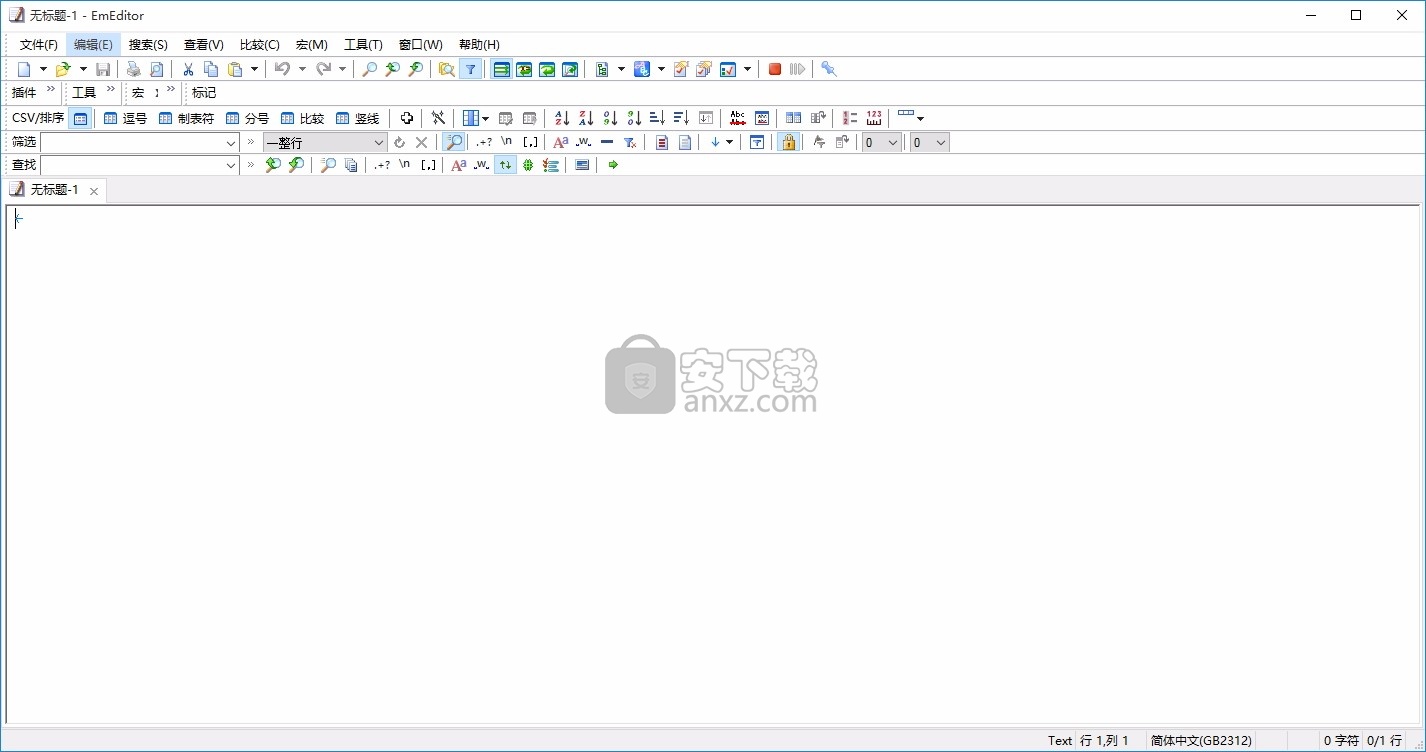
软件功能
EmEditor只需很少的内存即可轻松打开248 GB或21亿行(以打开文件时先达到的为准)
对于更大的文件,请使用内置的大文件控制器。
EmEditor旨在灵活地处理任何大小的文件。当您要求它打开一定大小(选择大小)的文件时
EmEditor将自动开始使用临时磁盘空间,而不是阻塞内存,这与大多数其他文本编辑器不同
后者试图将整个文件保留在内存中,并且最终失败。
默认情况下,EmEditor打开大于300 MB的文件时会使用临时文件。
可以在“自定义”对话框的“高级”选项卡中检查和编辑此大小。
如果打开的文件大于此大小,则会禁用一些突出显示功能,包括多行注释。
包裹模式也被禁用以获得最佳速度。
如果要打开的文件大于此大小,请确保临时文件文件夹中有足够的磁盘空间。
默认的临时文件夹是系统临时文件夹,由%TEMP%环境变量指定。
可以将临时文件夹覆盖到任何您想要的具有足够可用空间的文件夹。
您可以轻松打开这些大型txt文件。
即使单个文件超过1G,也可以毫不费力地打开它,支持打开和显示ANSI和Unicode文本文件。
支持视频分割,纯文本或正则表达式高速复杂文本搜索
可以自动检测文件中的URL地址(即HTTP,FTP和电子邮件地址)
可以自定义显示字体,字体样式和字体大小,选择文本颜色,文本和URL
背景颜色和背景图像,文本行中断字符长度,标签大小等参数。
软件特色
除了简单地打开大文件并将其快速可靠地呈现给您之外,大文本文件查看器还支持简单的文本搜索
编辑和导出功能以及简化的界面,在易于使用的选项卡式界面中显示所有已加载的文件。
该应用程序支持视觉主题(例如深色主题),荧光笔工具
工作区内存管理器,甚至支持插件,外部工具,宏等。
尽管您很少设法找到该应用程序的限制
但可以确保大文本文件查看器软件将始终通过不占用资源来照顾您的PC。
该应用程序小巧,快速,可在线发布三个主要版本
功能齐全的桌面安装程序版本,以及两个功能受限的Portable和Store App版本。
安装步骤
1、用户可以点击本网站提供的下载路径下载得到对应的程序安装包
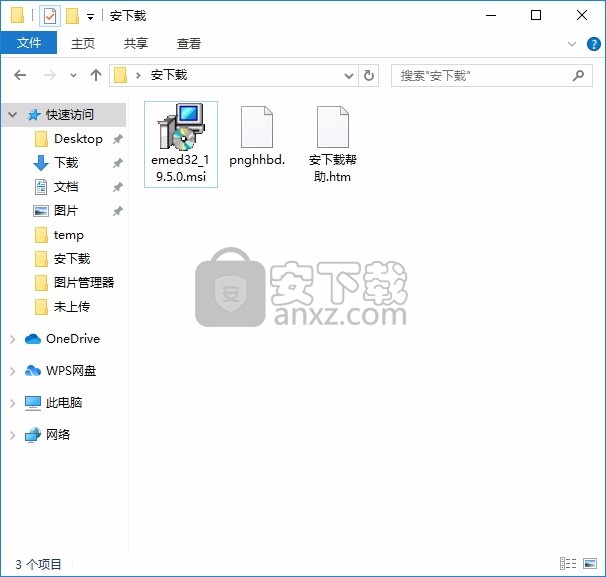
2、只需要使用解压功能将压缩包打开,双击主程序即可进行安装,弹出程序安装界面
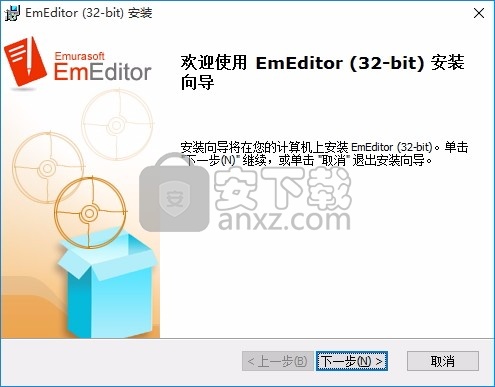
3、同意上述协议条款,然后继续安装应用程序,点击同意按钮即可
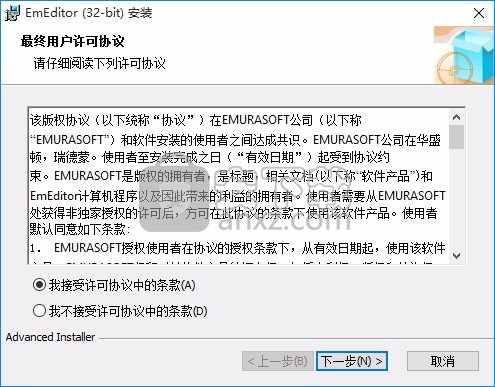
4、弹出以下界面,用户可以直接使用鼠标点击下一步按钮
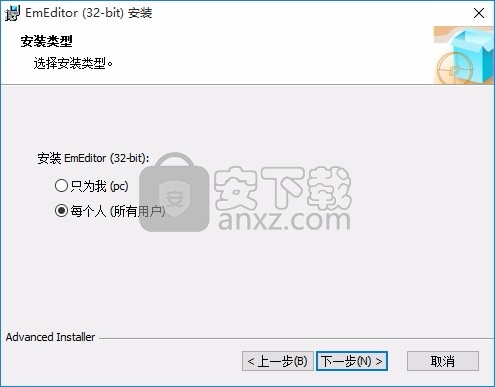
5、现在准备安装主程序,点击安装按钮开始安装
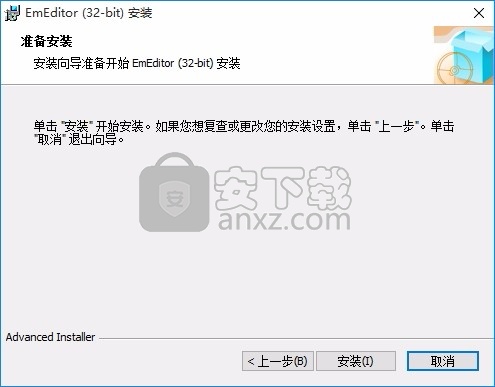
6、根据提示点击安装,弹出程序安装完成界面,点击完成按钮即可
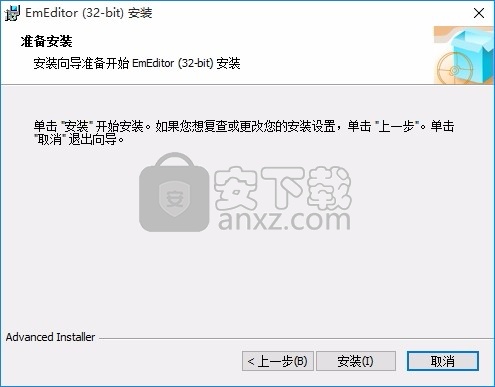
使用说明
大文件控制器
大文件控制器使您可以通过一次打开文件的一部分来查看和编辑大于248GB的文件。
您可以控制打开哪些字节以及打开多少字节,并查看可用的磁盘空间。
当您打开一个大文件(即大于您指定的大小)时,EmEditor将显示大文件控制器默认。
此功能可帮助EmEditor一次只打开文件的一部分,从而快速打开和编辑大文件,并且您可以控制整个过程。
大文件控制器允许您监视整个文件大小,已打开的文件量以及可用磁盘空间。
在大文件控制器中,您可以通过单击“停止”按钮来停止打开过程。
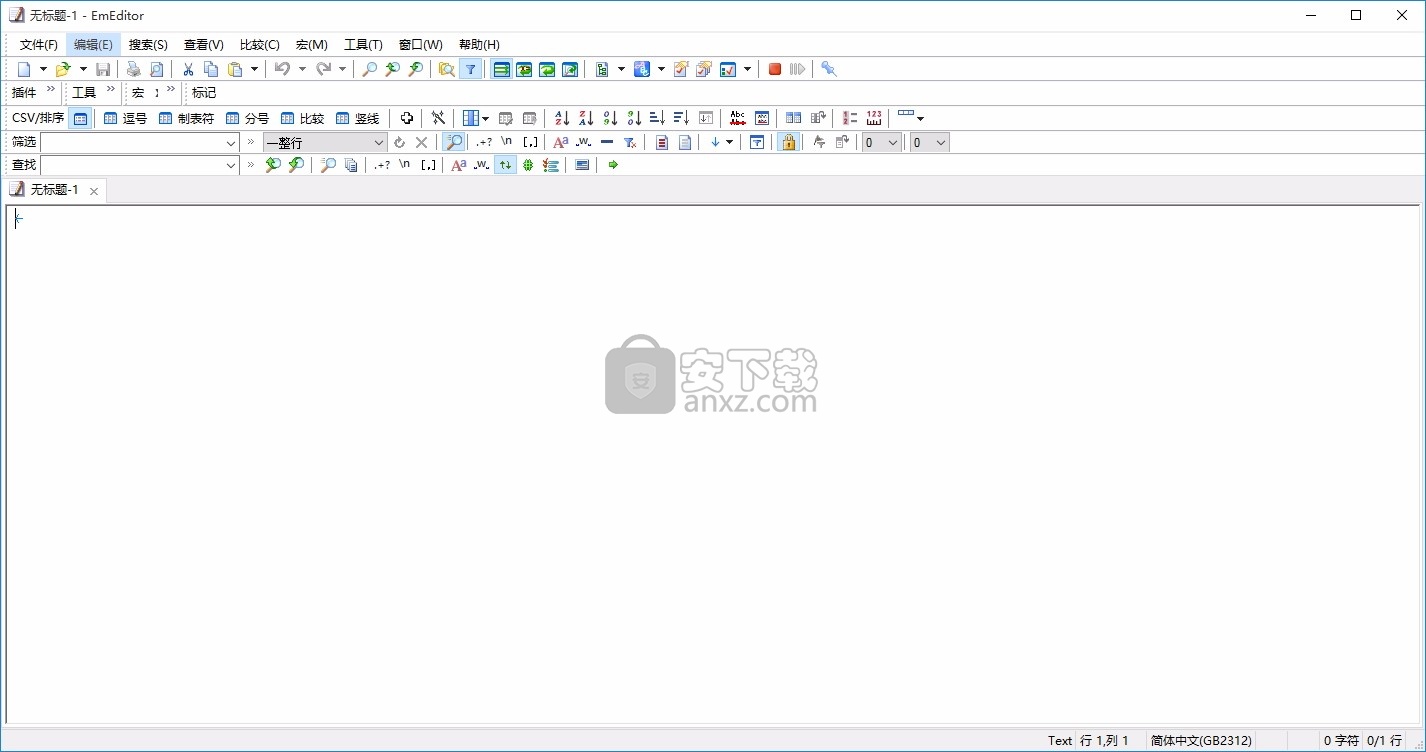
之后,您可以通过滑动“从”,“到”和/或“大小”幻灯片,然后按“应用”来选择要打开文件的哪个部分。
请注意,除非打开二进制文件,否则您指定的数字将在打开时调整为最接近的新行。
您还可以在字节和太字节之间更改显示单位。
打开文件的一部分,进行编辑和保存后,整个文件将另存为一个文件。
如果您不希望在打开过程中出现大文件控制器
则可以转到自定义对话框的文件选项卡然后清除打开大文件时显示大文件控制器复选框。
您始终可以通过在视图菜单上单击“大型文件控制器”来打开大型文件控制器。
分割和合并文件
使用“拆分和合并文件”功能轻松操作大文件,该功能使您可以将文件分割并放在一起,以便快速,轻松地进行编辑。
“将 当前文档拆分为多个文件” 命令使您可以将当前文档拆分为几个文件
或者是每个用户指定的行数,或者是每个书签行之前。
它还允许您为每个单独的文件指定页眉和/或页脚。
新的“将 文档合并为单个文件” 命令使您可以将多个文档合并为一个文件。
这两个功能都使用直观的向导,可让您控制每个操作的参数。
轻巧,单进程,多线程设计
EmEditor的大文件功能的关键是其单进程,多线程设计,该设计使EmEditor能够执行强大的功能而不会影响速度或占用过多内存。
EmEditor表现出色,是可靠,可靠的小型,快速,高质量和标准的文本编辑器。
这就是EmEditor在如此长的时间内如此受欢迎的原因。
随后发布的每个升级都缩短了启动时间。
EmEditor不使用诸如Microsoft Foundation Class(MFC)之类的商业库,因此可以对其进行充分优化,尤其是在启动时
由于其体积小,在大多数环境中,EmEditor的启动时间不到1秒。
使用命令提示符,EmEditor在2-3秒内打开200多个文件。真是太快了!
打开多个文件时,EmEditor将在一个进程中运行。
无论是否使用选项卡功能,EmEditor都可以在一个过程中运行。
在一个进程中运行可以使EmEditor在选择多个文件打开时更快地启动,
从而减少内存使用并抑制激活其他文档时任务栏的闪烁。多个窗口作为多线程运行。
人气软件
-

PDF去水印工具(PDF Watermark Remover) 9.69 MB
/简体中文 -

万能文件打开器(FileViewPro) 58.1 MB
/简体中文 -

Beyond Compare 3中文 33.48 MB
/简体中文 -

目录文件清单生成工具 Excel清单 绿色版 5.00 MB
/简体中文 -

空文件夹清理工具(EmptyFolderNuker) 0.16 MB
/简体中文 -

LDAP Admin(LDAP管理工具) 1.84 MB
/简体中文 -

ePDF 5.35 MB
/简体中文 -

picture manager 2013单独安装包 19.65 MB
/简体中文 -

project reader中文版 8.96 MB
/简体中文 -

笔记本wifi万能钥匙电脑版 10.46 MB
/简体中文


 华为云空间 v15.3.0.300
华为云空间 v15.3.0.300  联想Filez 9.4.3.0
联想Filez 9.4.3.0  文件管理器 XYplorer v24.70.0000
文件管理器 XYplorer v24.70.0000  FreeFileSync v12.2 绿色
FreeFileSync v12.2 绿色  UltraCompare Pro 18中文 32/64位 附注册机
UltraCompare Pro 18中文 32/64位 附注册机  Deltawalker(文件比对工具) v2.3.2 免费版
Deltawalker(文件比对工具) v2.3.2 免费版 












